在庫管理表など沢山の商品を入力する時、在庫をチェックしている間に、「同じ商品名を2度入力してしまった!」ということはありませんか?
Excelでデータを重複入力しないようにする方法があります。
今回は、「データの入力規則」と「COUNTIF関数」を使用します。
例えば、このような在庫管理表があります。
ホースとボトルは入力済みですが、また「A5セル」に「ホース」や「ボルト」を入力してしまうと、二重に商品を数えてしまうことになります。
このようにデータが重複しないようしましょう。
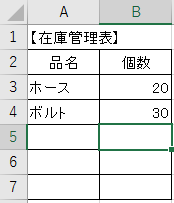
操作方法
➀ 重複させたくないセルの範囲を選択します。
➁ 「データ」タブの「データの入力規則」をクリックします。
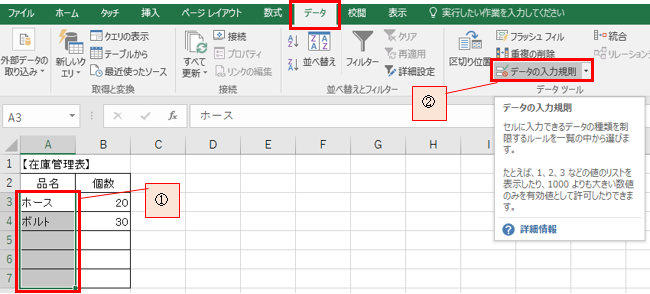
すると、「データの入力規則」のダイアログボックスが表示されます。
➂ 「設定」タブをクリックします。
➃ 入力値の種類の枠は選択ボタンで、「ユーザー設定」を選択します。
➄ 数式の枠には、「=COUNTIF($A$3:$A$7,A3)=1」という数式を入力します。
$A$3:$A$7=条件を設定する範囲
A3=アクティブセル
1=1つ以上入力しません。という意味です。ここを2にすると2つ目まで有効になり、3つ目からは、入力できなくなります。
➅ 「OK」ボタンをクリックします。
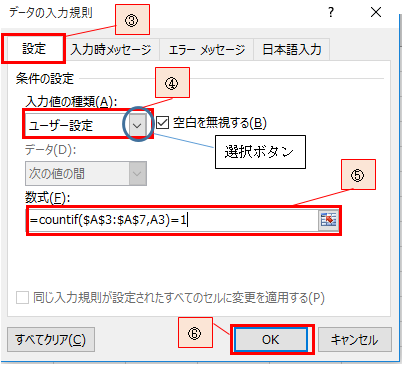
これでデータが重複しないように設定されました。
A5~A7セルにホースやボルトと入力すると、下記のようなダイアログボックスが表示され、
入力できないようになっています。
再試行をクリックし、他の品名を入力していきましょう。
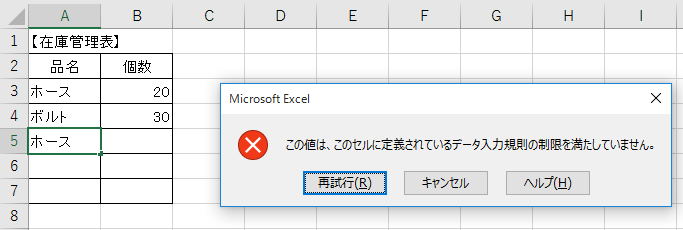
「役だった!」「これは便利だ!」と思ったら、ぜひお友達に教えてあげてください。喜ばれますよ(^^)
フェイスブックページでも役立つ情報を発信しています。 (クイズ制作作家 かみふじこうじ) https://www.facebook.com/kanjipuzzle/